パソコン初心者がBTOパソコンを購入する際に気を付けたい事
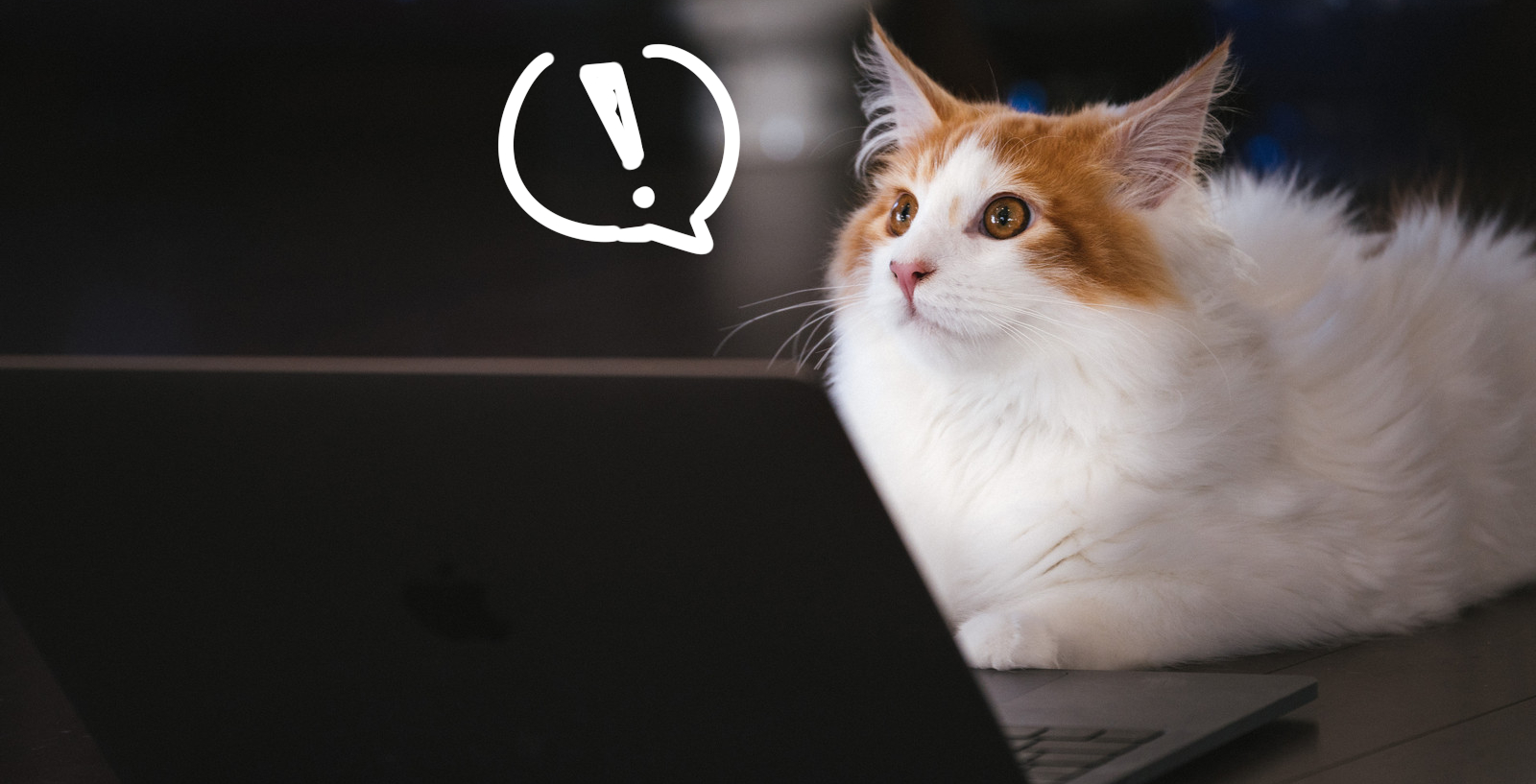
この記事ではパソコン初心者の方が失敗しやすいトラブルの中から、特に注意したい5つの項目をまとめました。
PC初心者だった頃の私自身の失敗談を元に、同じ思いをしてほしくないという一心で書いています。
パソコンって金額の大きな買い物ですし、後悔するような選び方はしたくないですよね。
私もそうでしたが、初心者の方がBTOパソコンを購入する時は色々な事で不安になると思います。
「ちょっとまって?そもそもBTOパソコンってPC初心者が買っても大丈夫なの?」
選び方以前に、そういったストレートな疑問が出てくると思いますが
結論から言うと大丈夫です!パソコン初心者の方でも安心して購入できるBTOパソコンメーカーはあります!
→当ブログおすすめのBTOパソコンメーカーをまとめた記事はこちら
ただしBTOパソコンメーカーと言っても色々な会社がありますし、
国を股にかける国際的大企業から店長さんがコツコツ自作して売っている小さなお店まで
取り扱い商品の規模から値段まで全然違うのです
中にはパソコンパーツについての詳しい知識を必要とするフルカスタマイズ系のメーカーもありますし
パソコンの知識がなくても問題なく購入できるメーカーまであります。
そういったメーカー選びは後の項目で説明しますので、まずは購入前の注意点からまとめていきたいと思います。
1.初心者がBTOパソコンを買う際に最も気を付けたい注意点

パーツの相性問題や、スペックの問題の前に最も注意しなくてはならないのが
サポート体制です
前述したように、BTOパソコン業界では様々な規模のメーカーが混在していますので
安いから、色々なサイトでおすすめされているからといった理由だけで良く調べずに購入すると
適切なサポートが受けられずに後悔するパターンもあるので、最大限注意しましょう!
先ずご自身がどの程度の知識があるか考えてみます。
- パソコンを初めて買うので何もかも全くわからない
- ソフトウェアのインストールなど基本的な操作くらいならわかる
- ある程度は使いこなせるがトラブルが起きたら対処できるかはわからない
- トラブルが起きてもGoogleで検索しながらなんとかできるよ
1~2番目の方はサポート体制がしっかりしているBTOパソコンメーカーで購入すると良いです。
3番目の方はサポートの受付時間が長いメーカーをおすすめします。
4番目の方はどこのメーカーで購入しても問題なさそうですので、色々な選択肢が出てきます。
DELLやHPなど国際的なメーカーになると日本人以外の受付スタッフが対応することもあるので、
何も考えずに価格だけで選ぶと大変なことになりかねません。
2.購入するのはノートパソコンかデスクトップパソコンかちゃんと決めておく

次に気を付けたいのがノートPCが欲しいのか、デスクトップPCが欲しいのか事前に決めておくこと。
家電量販店の場合は店員さんが色々教えてくれますが、BTOパソコンでは自分で欲しいものを絞っておく必要があります。
電気屋さんのスタッフもその時売りつけたいものを紹介してくる人もいるので難しいところですが…。
ノートかデスクトップかで悩んでいる方は、先ず置き場所を確認してみましょう。
パソコン専用のデスクが用意できる方や、こたつや広い机の上に置ける方はデスクトップPCをおすすめします。
次に、パソコンを外に持ち運ぶ予定があるかどうかを考えます。
外に持ち運ぶ予定がある場合はデスクトップではなくノートPCになりますが
持ち運ぶ予定がない方はデスクトップPCの方が色々と捗ります。
ノートPCはスペックに対するコストパフォーマンスで大きく劣るので、性能を求めてしまうとデスクトップの1.5倍から2倍くらいの出費になってしまいますし…。
最近はタブレットやスマホで外出時も何とでもなりますし
家でゆっくりパソコンを使うなら大きい画面で性能にもゆとりがあるデスクトップPCが良いですよ。
3.BTOパソコンを買う目的をしっかり決めておく
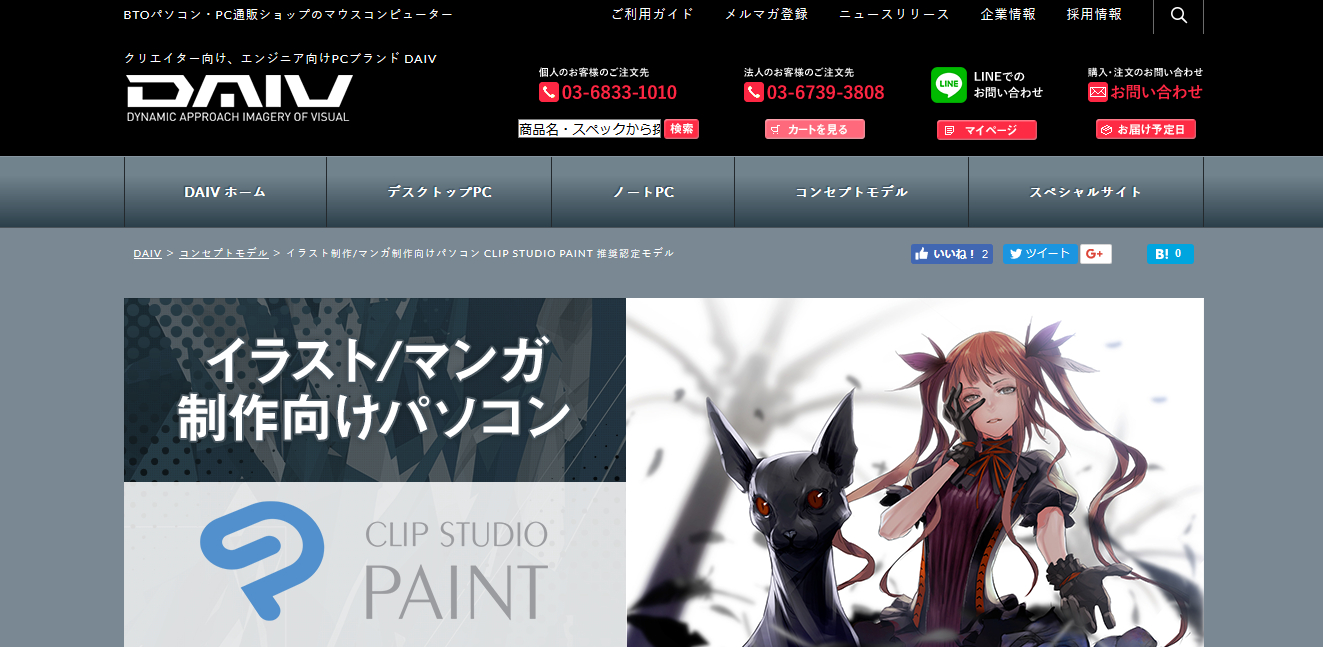
これも前項に似ていますが、目的が違うと適した性能も変わってくるので
ご自身が何を目的にBTOパソコンを買う予定なのかしっかり考えておくと選び方で失敗しなくなります。
- ゲームが目的の方
- イラスト制作が目的の方
- RAW現像などの写真編集が目的の方
- 動画編集が目的の方
- VRの世界を体験してみたい方
最近はBTOパソコンメーカーが「コンセプトモデル」という目的別のパソコンを売っているので
目的がわかればパソコン初心者の方でも性能やパーツの相性で困ることはなくなっています。
なので、先ずは何をするためにBTOパソコンが欲しいのかという事を考えてみると
予算だけで決めてよくわからない性能の中途半端なパソコンを買ってしまうといった失敗もなくなります。
4.BTOパソコンの付属品をしっかりチェックする
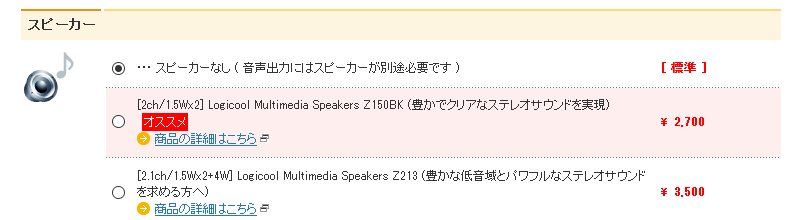
これは私も失敗した事があります…。
BTOパソコンメーカーによって製品に付属している周辺機器が違うので、
よく見て買わないと「あれ?スピーカーがないんだけど!!」という事になります。なりました。
スピーカーは付いていることが稀なので、デスクトップPCを買う場合は注意しませう。
ノートPCはマウスが付いていない事が多いですので、しっかりと確認しましょうね!
特にデスクトップPCは無線接続用の受信機が付いていないので、無線LANでネット接続を考えている方は
購入する前にカスタマイズの項目から無線LAN接続用の子機を追加しておきましょう。
ほぼ全てのメーカーで対応しているので、ちゃんと読めば大丈夫です。
それからモニターは別売りなので、所持していない方は価格.comでポチるか
BTOパソコンメーカーがセット売りしているモニターを一緒に注文しましょう。
個別に買う場合は液晶モニターとパソコンを接続するためのHDMIケーブルが付いているかどうか確認しましょうね!
セット売りのやつならちゃんとついているので安心です。
5.BTOパソコンに光学ドライブが付いているか確認する
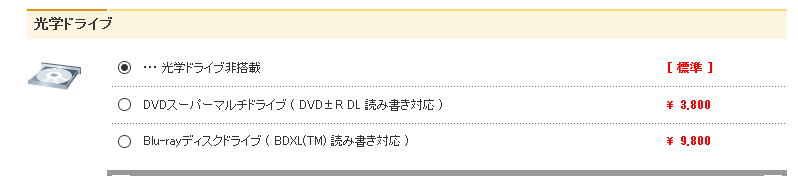
光学ドライブというのはDVDやブルーレイディスクを読み書きするためのパーツで
これが入っていないとDVDなどのディスクが使えません。
最近はOS(オペレーティングシステム)と言われる
パソコンを動かすための最も重要なソフトウェアですらUSBからインストールすることが多いので
ディスクを使う人が激減しています。
私がPC初心者の頃はOSっていうとディスクから読み取っていたんですがね…。
ゲームなんかもネットでダウンロードしてインストールする時代ですし…。
そういった背景から光学ドライブを搭載しているBTOパソコンが減りました。
DVDやブルーレイを使う予定がある方は購入する前にしっかり確認しておきましょう!
6.やたらカスタマイズしようとしない

折角BTOパソコンを買うならパーツのカスタマイズをしよう!と頑張ってしまう方がいます。
そうなるとパーツについて細かく調べたり、わかるようでわからない知識を急激に頭に詰め込んだり
非常に疲れますし、なによりコストも嵩みますし良いことはありません。
上記の画像は高いパーツを全部盛りにしたらこうなりました。(やりすぎ)
パーツのカスタマイズはある程度知識がある方向けです。
なぜならパーツのカスタマイズというのは性能に直結するものではなく、
パソコンの装飾や品質アップに関わる部分ですので、パソコン初心者の方が無理に行うような事ではありません。
例えばLEDファンを搭載して外観をかっこよくしたりとか
冷却性の高いケースにしてみたり、ファンをこだわってみたり、電源を良くしたり…
こういった部分はかなり自己満足の世界なので、カスタマイズしたから性能が上がるとか
カスタマイズしなかったら早く壊れるといったこともないです。
CPUやGPUの性能を限界以上に引き上げる「オーバークロック」という手法を使う上級者や
パソコンの性能を図る「ベンチマーク」を競い合うようなユーザーは
パーツの性能を引き出すために冷却性や電源を良くしたりとかそういったレベルです。
一般用途ならそこまで高品質なパーツにしなくても大丈夫ですので安心してください。
7.パーツについての知識をちょっとだけ覚える

ガチのパソコン初心者の方にはかなりハードルが高い項目なので、ちょっと頭を抱えたくなると思いますが
ほんのちょっとだけ単語を覚えておくと購入する際に大分違いますし
メーカーに電話相談することも出来るのですが、「メモリはどのくらいがおすすめですか?」なんて聞けた方が会話も楽にできます。
- CPU:パソコンの頭脳で実務処理をするパーツ。型番の数字が大きいほどスゴイやつ。
- GPU:映像に関する処理をするパーツ。これも型番の数字が大きいほどパワーがある。
- メモリー:パソコン内のデータを超高速にやりとりするため一時的に保管してくれるパーツ。
- HDD:パソコン内のデータを保存してくれるパーツ。大量に保存できるけど読み込みがちょっと遅い。
- SSD:パソコン内のデータを高速にやりとりするため保存しておける便利なやつ。
- 電源ユニット:パソコンを動かす心臓部。BTOパソコンは容量が足りなかったらちゃんと教えてくれる。
このくらい頭に入れておけば問題ないと思います。
ちょっと大変かもしれませんが覚えておいて損はないですよ!
~各パーツについての解説記事もやってます~
→すぐわかる!CPUの選び方と性能比較
→初心者用メモリー講座
→意外と知らない!BTOパソコンにおける電源の重要性
→GPUの性能比較と失敗しない選び方
8.わからなかったら電話で聞いちゃう
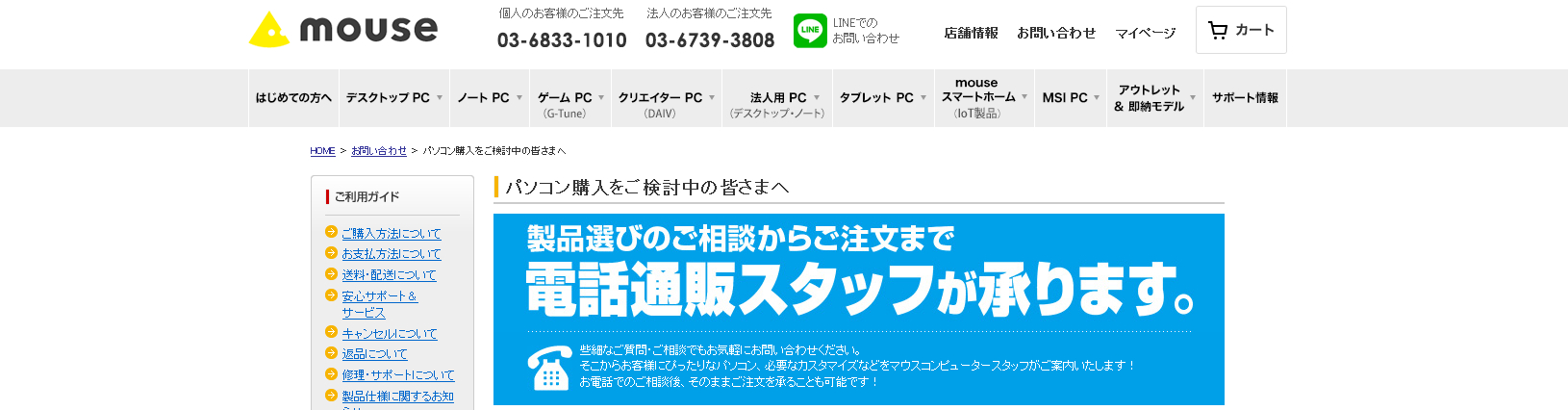
よくわからないまま適当に注文すると最悪なパターンになりかねないので
どれを購入していいかわからない場合はBTOパソコンメーカーに電話して「こんな性能のやつが欲しい!」と言ってみましょう。
大体どこのメーカーでも購入前相談に乗ってくれるので、ちゃんと教えてくれますよ。
あとは私個人のおすすめで良ければコメント欄で相談受付してますのでお気軽にどうぞ!
長年BTOパソコンを使っていますので、少しはお役に立てるかもしれません。
この記事のコメント欄でも大丈夫なので
【目的】:(例)写真編集がしたい。ゲームがしたい。など
【予算】:(例)パソコンは12万くらいまで。モニターは必要ない or 2万以下 など
【方針】:(例)性能重視で予算限界までOK。予算より安くしたいので出来る限り安いやつ。 など
【備考】:(例)ブルーレイディスクを使う。無線LANを使う。 など
こんな感じでコメント頂けたらわかる範囲で相談に乗ります。
ゲームの場合はタイトルを教えて頂けると探しやすいです。
日中は働きに出ているのですぐ返せないと思いますが、なにとぞご容赦ください。
BTOパソコン初心者に知って欲しい注意点まとめ
- サポート体制がどうなっているか確認する
- ノート にするのかデスクトップパソコンにするのか決めておく
- BTOパソコンを買う目的を決めておく
- 周辺機器がついているかどうか確認する
- 光学ドライブがついているかどうか確認する
- 無理してカスタマイズしない
- パーツの名前と役割くらいは憶えておく
- わからなかったら聞く
以上でBTOパソコン初心者に知って欲しい注意点まとめになります。
ここまでお読みくださりありがとうございました。
何か質問等ありましたらお気軽にコメントください。
構成相談もお気軽にどうぞ~!






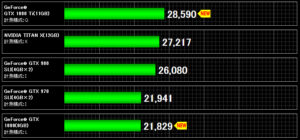




コメント
コメント一覧 (4件)
SECRET: 1
BTOを買おうと思っているpc少し位なら分かる人です(初めてpc買います)
曲を作りたいのと、CODとかBFがしたいです。
パソコンは15万位でモニターは別で買うので必要ないです。
性能重視で予算より少し位ギリギリでも良いです。
ブルーレイ使って、無線LANです。イヤホンジャックは要ります(これ書く必要ありますか?)マイク端子とかHDMIとかも要りますね。
スピーカーはBluetoothでも良いでしょうか?
こんな時間に質問すみません
SECRET: 1
【目的】:ゲームがしたいです。(フォートナイト、APEXLegend、PUBG、マイクラなど。主にFPS、TPS。その他いろいろと)
【予算】:パソコンは15万くらいまでです。
【方針】:性能重視で予算限界までOKです。
【備考】:ゲームでは、出来れば144FPSくらい出るパソコンが欲しいです。ブルーレイディスクを使います。無線LANも使います。
SECRET: 1
【目的】:ゲームがしたいです。(フォートナイト、APEXLegend、PUBG、マイクラなど。主にFPS、TPS。その他いろいろと)
【予算】:パソコンは15万くらいまでです。
【方針】:性能重視で予算限界までOKです。
【備考】:ゲームでは、出来れば144FPSくらい出るパソコンが欲しいです。ブルーレイディスクを使います。無線LANも使います。
SECRET: 1
コメント失礼します。動画編集や+αで3Dゲームをやりたいと思い、デスクトップPCの購入を検討しています。デスクトップPCを初めて購入するため、色々とBTOのものを探しているのですが素人目では比較に限界があると痛感しました。そこで、第3者の意見を仰ぎたいと思いコメントさせていただいた次第です。以下に目的や予算を記載しておりますので、恐縮ではありますが、お返事いただけると幸いです。
【目的】3Dゲーム(APEXや、できればEFT)及び動画編集(これが主な目的。画質はHD)
【予算】限界で15万円。なるべく安くしたい。
【暫定】パソコン工房にて販売されている「第3世代AMD Ryzen 5とGeForce GTX 1650 SUPER搭載ミニタワーゲーミングPC [SSD搭載]」が良いかと思いました。それ以外に予算内でよいものがあれば教えていただきたいです。